- Mnoge stvari mogu uzrokovati prestanak rada Slack dijeljenja zaslona tijekom vaših videopoziva.
- To možete jednostavno popraviti korištenjem dodataka trećih strana koji imaju značajke dijeljenja zaslona.
- Korištenje alata za daljinsko upravljanje također će pomoći ako vaše Slack dijeljenje zaslona ne radi.
- Komunicirajte sa svojim timom ili razredom koristeći drugi samostalni softver za sastanke.
Tražite pouzdan i siguran softver za udaljenu radnu površinu? Mikogo pomaže milijunima korisnika i IT stručnjaka da se povežu, surađuju i riješe različite tehničke probleme. Neke od ključnih značajki uključuju:
- 256-bitna enkripcija i potpuna privatnost
- Podrška za više platformi za sve glavne operativne sustave
- Brz i intuitivan prijenos datoteka
- Snimanje sesije za bitne operacije
- Visoka brzina kadrova radi lakšeg rješavanja problema
- Uzmi Mikogo
Mnogi se programeri oslanjali na Slack funkcionalnost dijeljenja zaslona za daljinsko uparivanje, ali sada ne mogu koristiti ovu značajku. Postoji li neki način za rješavanje ovih problema s dijeljenjem zaslona?
Vrijeme je za brzo ažuriranje po tom pitanju. U jednom trenutku, značajka dijeljenja zaslona postala je dostupna za plaćenu verziju Slack desktop aplikacija za Mac i Windows.
Poslovni timovi, slobodnjaci i klijenti nekada su radili zajedno kao da su u istoj prostoriji, a sada to više nije moguće.
Slack je odlučio ukloniti mogućnost dijeljenja kontrole nad vašim zaslonom tijekom poziva.
Ovo je bila složena značajka koja je zahtijevala značajne troškove za održavanje, pa su smislili neke alternativne opcije za trenutni nedostatak Slack funkcionalnosti dijeljenja zaslona.
Što mogu učiniti ako Slack ne može dijeliti zaslon?

1. Dijeljenje zaslona na plaćenim planovima putem BlueJeansa
- Instalirajte aplikaciju BlueJeans za Slack.
- Pokrenite i pridružite se BlueJeans pozivima iz Slacka.
- Slobodno pokrenite BlueJeans da biste koristili daljinsko upravljanje zaslonom i Slack dijeljenje zaslona.
BlueJeans vrijedi provjeriti ako se oslanjate na Slack. To je popularna platforma za sastanke koja timove čini produktivnijima zahvaljujući raznim značajkama upravljanja udaljenom radnom površinom.
Jasno je da je dijeljenje zaslona na svim plaćenim planovima moguće. Jedini uvjet je da oba sudionika imaju istu verziju aplikacije BlueJeans ili da koriste preglednik.
2. Zoom aplikacija za Slack

- Instalirajte aplikaciju Zoom za Slack.
- Započnite ili pridružite pozivu iz Slacka.
- Nakon što ste u razgovoru, možete otvoriti Zoom.
- Jednostavno podijelite kontrolu nad svojim zaslonom ako želite.
Započinjanje sastanka, njegova rezervacija i dijeljenje sadržaja moguće je uz Zoomove besplatne ponude plana. Dijeljenje i daljinsko upravljanje zaslonom funkcioniraju besprijekorno i na njihovom desktop klijentu i u aplikaciji.
3. Koristite alat treće strane
Uvijek postoji bolji način za rukovanje dijeljenjem zaslona, a mi predlažemo Mikogo u ovom slučaju.
Prednost korištenja Mikogoa je u tome što možete gledati svoj zaslon na chatu uživo bez prekida, sve dok koristite preglednik i bez potrebe za preuzimanjem bilo čega.
Izuzetno je brz, siguran i šifriran te omogućuje dijeljenje datoteka visoke kvalitete. Ako ste spremni proširiti svoje tehničko znanje, pogledajte 10 najboljih softvera za daljinski rad i odaberite onaj koji vas povezuje.
4. Pridružite se Slack pozivima putem GoToMeetinga
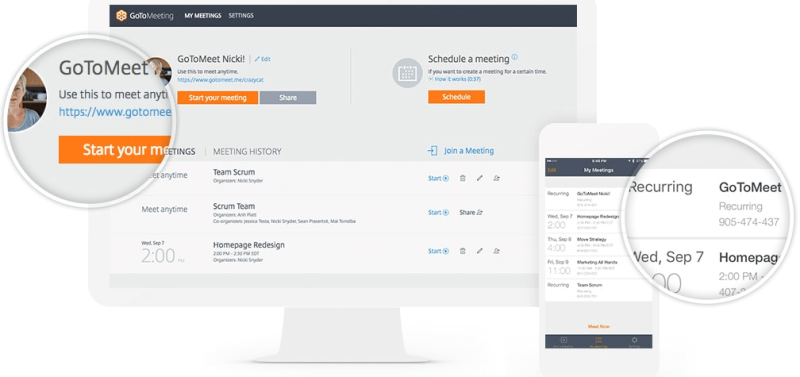
- Preuzmite desktop aplikaciju GoToMeeting .
- Instalirajte ga.
- Započnite ili se pridružite pozivu iz Slacka kada vam odgovara.
- Uživajte u dijeljenju zaslona kao i inače.
Još jedna usluga koja ima Slack aplikaciju koju možete koristiti za pokretanje ili pridruživanje pozivima iz Slacka je GoToMeeting. Imajte na umu da se morate pretplatiti na plaćeni plan.
Što mislite o cijeloj ovoj situaciji sa Slackom? Slack je vrlo popularan, ali je teško imati dijeljenje native screen-a. Jeste li spremni isprobati bilo koju od gore navedenih alternativa da to riješite?
U slučaju bilo koje druge pouzdane alternative za koje znate, ne ustručavajte se doći do odjeljka za komentare u nastavku.
Često postavljana pitanja



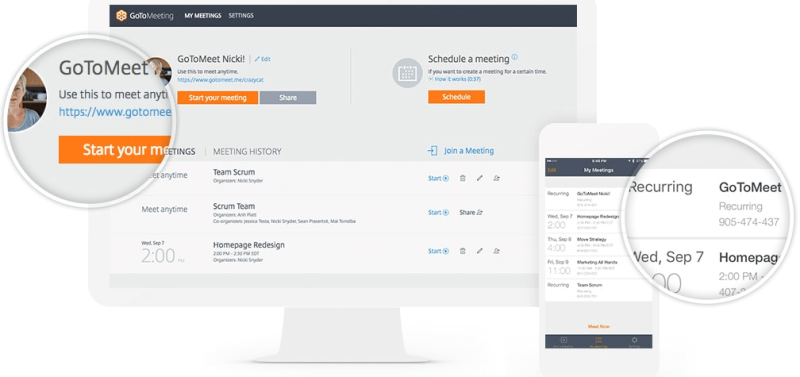









![Nije moguće dodati vanjske korisnike kao člana u SharePoint [FIX] Nije moguće dodati vanjske korisnike kao člana u SharePoint [FIX]](https://blog.webtech360.com/resources3/images10/image-454-1008182421991.png)


















